假如忘掉了Windows 10的登录暗码,您可以经过以下几种办法测验康复或重置暗码:
1. 运用微软账户重置暗码: 假如您运用的是微软账户登录Windows 10,可以在登录界面上点击“忘掉暗码”链接,然后依照提示进行暗码重置。
2. 运用暗码重置盘: 假如您之前创立了暗码重置盘,可以在登录界面上点击“忘掉暗码”链接,然后依照提示运用暗码重置盘来重置暗码。
3. 运用其他办理员账户: 假如您的核算机上还有其他办理员账户,可以登录该账户,然后翻开“控制面板” > “用户账户” > “办理其他账户”,找到忘掉暗码的账户并挑选“更改暗码”。
4. 运用Windows装置介质: 假如您有Windows 10的装置介质(如USB驱动器或DVD),可以创立一个Windows装置介质,然后运用它来发动核算机。在发动进程中,挑选“修正核算机”,然后挑选“疑难解答” > “高档选项” > “指令提示符”。在指令提示符中,输入以下指令来重置暗码: ``` net user 用户名 新暗码 ``` 替换“用户名”和“新暗码”为您的实践用户名和您想要设置的新暗码。
5. 运用Windows 10康复环境: 假如您有Windows 10康复环境,可以发动它并挑选“疑难解答” > “高档选项” > “指令提示符”,然后依照上述进程运用指令提示符来重置暗码。
请注意,在进行暗码重置之前,请保证您有权限进行这些操作,而且遵从相关的安全攻略。假如您无法自行解决问题,主张联络专业的技术支持人员或微软官方客服获取协助。

在日常日子中,咱们可能会遇到忘掉Windows 10开机暗码的状况,这不只会影响咱们的工作效率,还可能让咱们感到焦虑。本文将全面解析Windows 10忘掉暗码的解决办法,协助您轻松找回暗码偏重新设置。
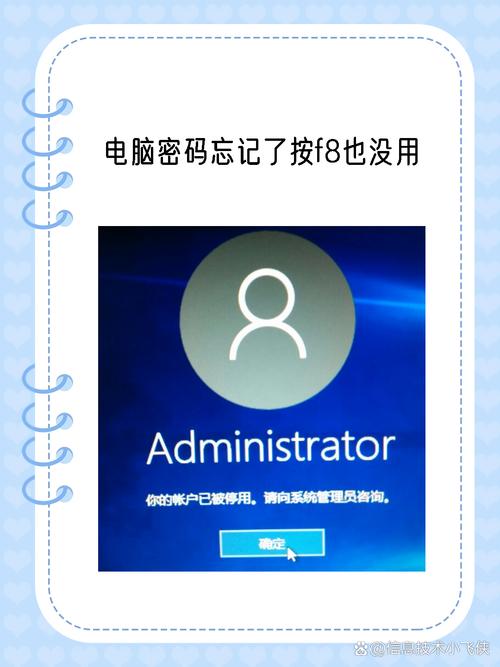
假如您在设置暗码时绑定了微软账户,那么重置暗码的进程将会十分简略。以下是详细进程:
在开机时,在暗码输入界面挑选“重置暗码”。
输入您的邮箱地址,微软会发送一封重置暗码的邮件给您。
依照邮件中的指引,设置一个新暗码,然后用这个新暗码登录。

假如您事前创立了暗码重置盘,那么在忘掉暗码时,可以运用它来重置暗码。以下是详细进程:
刺进暗码重置盘到核算机上。
在登录暗码输入框下,点击“重置暗码”链接。
发动暗码重置导游,挑选刺进的暗码重置磁盘。
输入新的暗码,并承认。
完结导游后,将可以运用新暗码登录Windows 10。
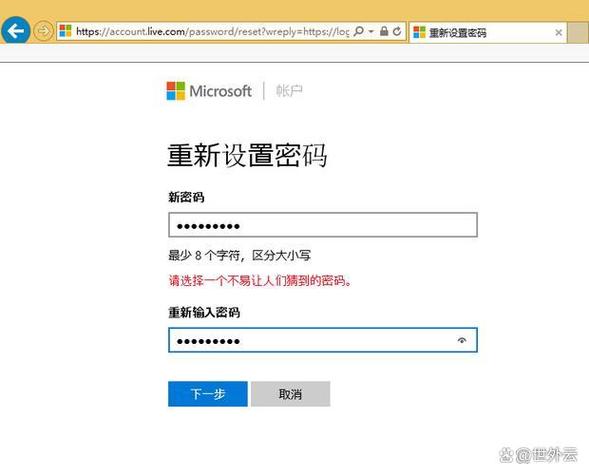
假如您没有暗码重置盘,可以运用Windows装置介质来重置暗码。以下是详细进程:
制造一个可以引导的U盘或DVD,并从微软官网下载Windows 10的镜像文件。
刺进U盘或DVD,重启电脑。
在开机时按F2或Del(详细按键依据你的电脑品牌可能会有所不同)进入BIOS设置,把发动次序改为从U盘发动。
挑选“修正你的核算机”,然后在“疑难解答”中挑选“指令提示符”。
在指令提示符中,顺次输入以下指令:`copy sethc.exe sethcbk.exe`,`copy /y cmd.exe sethc.exe`。
重启电脑,等候进入正常的登录界面。
进入后,连按Shift键5次,翻开指令提示符窗口。
在指令提示符窗口中,输入新暗码,并按Enter键。

假如您运用的是本地账户登录Windows 10,可以经过以下进程重置暗码:
在开机时,按住Shift键重启电脑,进入安全形式。
在安全形式下,挑选“疑难解答”。
挑选“指令提示符”,然后输入以下指令:`net user [用户名] [新暗码]`。
按Enter键,新暗码设置成功。

定时备份重要数据。
设置多个暗码提示,以便在忘掉暗码时可以回想起来。
运用杂乱暗码,并定时替换。
创立暗码重置盘,以便在忘掉暗码时可以快速康复。
忘掉Windows 10暗码尽管让人头疼,但经过以上办法,您完全可以轻松找回暗码偏重新设置。期望本文能协助到您。